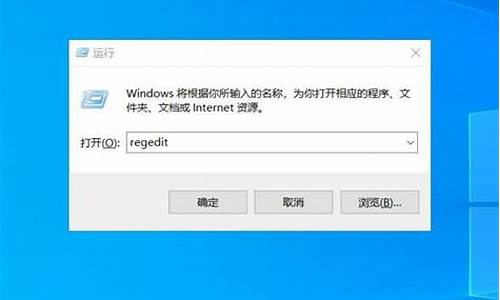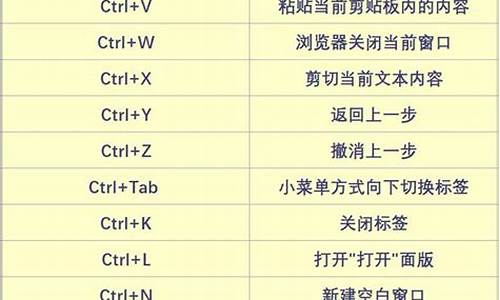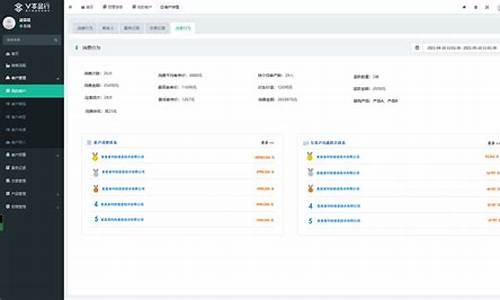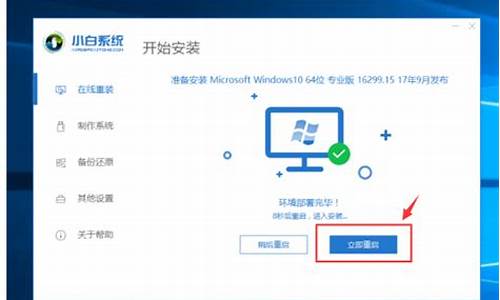电脑系统经常更新,好烦-电脑系统老是更新咋办啊
1.电脑一直在更新系统开不了机
2.我用的lenovo电脑win10系统,开机时老更新,怎么取消自动更新
3.电脑win10系统老是自动更新怎么关闭?
4.win10为什么老是更新
5.笔记本电脑老是进行更新是什么原因
6.刚买的电脑为什么老是要更新
电脑一直在更新系统开不了机
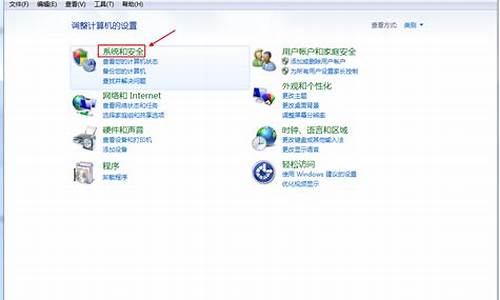
电脑一直在更新系统开不了机
一、? 重启电脑
按下电脑的电源键,重新启动电脑。这步会直接进入操作系统登录界面。
二、? 检查网络连接
我们检查网络连接是否正常,如果网络不可用,更新系统可能会失败,导致电脑无法开机。
三、? 检查系统更新设置
我们进入电脑的BIOS设置界面,检查是否有关于系统更新的选项。
我用的lenovo电脑win10系统,开机时老更新,怎么取消自动更新
关闭Windows10自动更新的具体操作步骤如下:
步骤一:在桌面搜索栏输入“服务”,然后点击“服务”选项,如下图所示:
步骤二:找到“Windows update”选项,右键出现“属性”选项,如下图所示:
步骤三:将启动类型改为禁用,如下图所示:
步骤四:切换至恢复选项卡,将第一次失败、第二次失败、后续失败都改为无操作,然后点击应用,如下图所示:
电脑win10系统老是自动更新怎么关闭?
1、按键盘上的“Windows+R”组合键,可以调出“运行”窗口。
2、输入gpedit.msc,单击“确定”,可以打开“本地组策略编辑器”。
3、在左侧依次打开“计算机配置”、“管理模板”、“Windows组件”、“Windows更新”,双击打开右侧列表中的“配置自动更新”。
4、选中“已禁用”,然后单击“确定”。
5、如果在禁用的状态下想安装Windows更新,则需要下载并手动安装。
win10为什么老是更新
我们在使用了win0操作系统之后发现后台总是自动更新,而且比之前使用的版本要频繁得多。对于这种问题小编觉得win10石材推出不久的系统,在有些方面还不够成熟稳定,所以微软才会频繁的对系统进行更新。具体内容就来看下小编是怎么说的吧~希望可以帮助到你。
win10为什么老是更新
win10总是更新是因为win10是推出不久的新系统,在有些方面还不够成熟稳定,所以微软才会频繁的对系统进行更新优化。
如果不喜欢系统频繁自动更新,可以关闭后台更新。
win10关闭自动更新步骤:
1、首先,打开win10系统,在桌面上选择“此电脑”,右键点击,在右键菜单中找到“管理”,点击打开。
2、然后,在“计算机管理”窗口中左侧选择“服务和应用程序”找到“服务”,点击打开。
3、然后,在右侧窗口中选择“WindowsUpdate”,在右键菜单中点击“属性”,点击打开。
4、然后,在“WindowsUpdate的属性”窗口中,将“启用类型”设置为“禁用”。
5、最后,点击确定保存设置,即可关闭win10自动更新,问题解决。
windows10关闭自动更新提示:
1、关闭自动更新打不上补丁,电脑系统很容易被黑客侵入。
2、微软的系统会有很多漏洞,为了弥补漏洞,增强安全性,微软会自动更新下载。虽然更新用处不是很大,不过还是不要关闭更新,可以增强安全性。
3、win10系统自动更新需要消耗网速,下载系统,电脑可能变卡或网络变慢,你可以在空闲时间手动更新。
笔记本电脑老是进行更新是什么原因
原因是:因为开启了系统自动更新,可以选择关闭,正确的方法步骤如下:
操作设备:戴尔电脑
操作系统:win10
第一步、首先在桌面状态下,同时按住键盘上的”WIN“和“R”键,唤出运行窗口,如下图所示。
第二步、然后再运行窗口下输入“services.msc”后回车,如下图所示。
第三步、接着在服务内找到”windows Update“,右键"windows Update",选择属性,如下图所示。
第四步、将”常规“下的启动类型调为”禁用“,如下图所示。
第五步、最后将”恢复“下的第一次失败调整为”无操作“,第二次失败调整为”无操作“,后续失败也调整为”无操作“后,点击确定即可,如下图所示。
刚买的电脑为什么老是要更新
电脑自带系统比较旧的原因,如果不希望进行更新,可以进行如下设置即可:
1.因为win10取消了关于“自动更新”、“手动更新”和“关闭更新”的选项,所以只好用高级点的方法来解决这个问题。首先在桌面鼠标右键“我的电脑”图标,弹出右键菜单中点击“管理”。
2.出现计算机管理窗口后,在左侧找到“服务和应用程序”双击,点击“服务”,在右面窗格按住滚动条往下拉,找到“Windows update"选项,然后对其鼠标右键,弹出菜单点击“属性”。
3.弹出的窗口中在“启动类型”的下拉框中选择自己想要的选项,然后“确定”即可,如图。
声明:本站所有文章资源内容,如无特殊说明或标注,均为采集网络资源。如若本站内容侵犯了原著者的合法权益,可联系本站删除。